win10桌面如何显示我的电脑图标 win10桌面我的电脑图标显示的操作步骤
时间:2017-07-04 来源:互联网 浏览量:
今天给大家带来win10桌面如何显示我的电脑图标,win10桌面我的电脑图标显示的操作步骤,让您轻松解决问题。
刚刚升级windows10的时候,大家会发现windows10的桌面只有一个回收站的图标,现在教大家怎么打我的电脑、网络、我的文件等图标显示桌面。具体方法如下:
1单击鼠标左键,找到“个性化”,并点击进去。
 2
2找到“主题”选项,并选择。
 3
3这时看到”桌面图标设置“,点击进去。
 4
4把你需要显示在桌面的图标打钩,最后点击“确定”
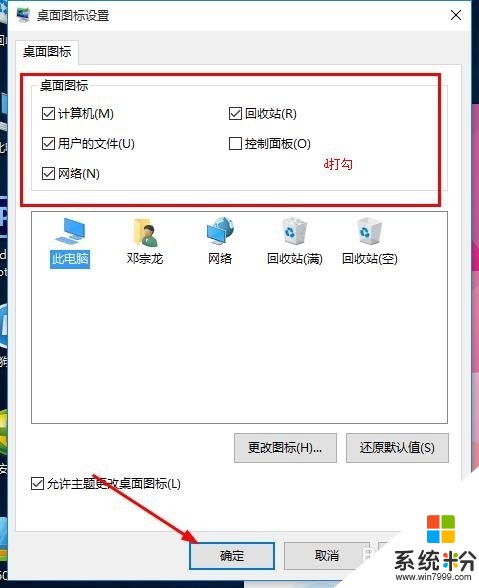
以上就是win10桌面如何显示我的电脑图标,win10桌面我的电脑图标显示的操作步骤教程,希望本文中能帮您解决问题。
我要分享:
上一篇:如何让win10正式版显示我的电脑上 win10正式版显示我的电脑在桌面的办法
下一篇:Win10系统升级后的Windows.old文件夹删除需要权限怎么解决 Win10系统升级后的Windows.old文件夹删除需要权限如何解决
相关教程
- ·win10我的电脑怎么在桌面显示 win10 如何在桌面上显示我的电脑图标
- ·w10如何在桌面图标显示我的电脑|w10桌面此电脑图标显示方法
- ·windows 桌面 我的电脑 win10如何在桌面上显示我的电脑图标
- ·w10我的电脑在哪里显示出来 win10如何在桌面上显示我的电脑图标
- ·win10 我的桌面 win10如何在桌面上显示我的电脑图标
- ·win10如何显示我的电脑图标在桌面?
- ·桌面文件放在d盘 Win10系统电脑怎么将所有桌面文件都保存到D盘
- ·管理员账户怎么登陆 Win10系统如何登录管理员账户
- ·电脑盖上后黑屏不能唤醒怎么办 win10黑屏睡眠后无法唤醒怎么办
- ·电脑上如何查看显卡配置 win10怎么查看电脑显卡配置
win10系统教程推荐
- 1 电脑快捷搜索键是哪个 win10搜索功能的快捷键是什么
- 2 win10系统老是卡死 win10电脑突然卡死怎么办
- 3 w10怎么进入bios界面快捷键 开机按什么键可以进入win10的bios
- 4电脑桌面图标变大怎么恢复正常 WIN10桌面图标突然变大了怎么办
- 5电脑简繁体转换快捷键 Win10自带输入法简繁体切换快捷键修改方法
- 6电脑怎么修复dns Win10 DNS设置异常怎么修复
- 7windows10激活wifi Win10如何连接wifi上网
- 8windows10儿童模式 Win10电脑的儿童模式设置步骤
- 9电脑定时开关机在哪里取消 win10怎么取消定时关机
- 10可以放在电脑桌面的备忘录 win10如何在桌面上放置备忘录
最新win10教程
- 1 桌面文件放在d盘 Win10系统电脑怎么将所有桌面文件都保存到D盘
- 2 管理员账户怎么登陆 Win10系统如何登录管理员账户
- 3 电脑盖上后黑屏不能唤醒怎么办 win10黑屏睡眠后无法唤醒怎么办
- 4电脑上如何查看显卡配置 win10怎么查看电脑显卡配置
- 5电脑的网络在哪里打开 Win10网络发现设置在哪里
- 6怎么卸载电脑上的五笔输入法 Win10怎么关闭五笔输入法
- 7苹果笔记本做了win10系统,怎样恢复原系统 苹果电脑装了windows系统怎么办
- 8电脑快捷搜索键是哪个 win10搜索功能的快捷键是什么
- 9win10 锁屏 壁纸 win10锁屏壁纸设置技巧
- 10win10系统老是卡死 win10电脑突然卡死怎么办
